ซัมซุงทยอยออกวางจำหน่าย Android 13 และ One UI 5.0 บนโทรศัพท์และแท็บเล็ตรุ่นที่รองรับ Galaxyเมื่อไม่เพียงแต่เป็นรุ่นที่ดีที่สุดเท่านั้น แต่ยังรวมถึงรุ่นระดับกลางที่แพร่หลายที่สุดอีกด้วย แต่การเปลี่ยนแปลงด้านภาพไม่ได้ใหญ่ขนาดนั้น และเนื่องจาก Samsung ไม่มีคำแนะนำในการเปลี่ยนแปลงใดๆ ต่อไปนี้เป็นเคล็ดลับและเทคนิค 5 อันดับแรกสำหรับ Android 13 และ One UI 5.0 ที่คุณควรลอง
โหมดและกิจวัตร
โหมดต่างๆ จะเหมือนกับกิจวัตรของ Bixby ไม่มากก็น้อย ยกเว้นว่าสามารถเปิดใช้งานได้โดยอัตโนมัติเมื่อตรงตามเกณฑ์ที่ตั้งไว้ หรือเปิดใช้งานด้วยตนเองเมื่อคุณรู้ว่าคุณจะต้องการเรียกใช้โหมดดังกล่าว ตัวอย่างเช่น คุณสามารถกำหนดค่าโหมดการออกกำลังกายเพื่อปิดเสียงการแจ้งเตือนและเปิด Spotify เมื่อโทรศัพท์ของคุณ Galaxy พวกเขาจะพบว่าคุณกำลังออกกำลังกาย แต่เนื่องจากนี่เป็นโหมดแทนที่จะเป็นกิจวัตร คุณจึงสามารถเรียกใช้การตั้งค่าด้วยตนเองก่อนการฝึกได้ คุณสามารถค้นหาได้ในแถบเมนูด่วนหรือ นัสตาเวนิซ -> โหมดและกิจวัตร.
ปรับแต่งหน้าจอล็อค
บนหน้าจอล็อค คุณสามารถเปลี่ยนรูปแบบของนาฬิกา วิธีแสดงการแจ้งเตือน ปรับแต่งทางลัด และเปลี่ยนวอลเปเปอร์หน้าจอล็อคได้ หากต้องการเปิดตัวแก้ไขหน้าจอ เพียงกดนิ้วของคุณบนหน้าจอที่ล็อคไว้ เส้นขอบคืออะไรสามารถแก้ไข สลับ หรือลบออกทั้งหมดได้ มันเป็นสำเนา iOS 16 เมื่อ Apple เปิดตัวฟังก์ชั่นนี้ไปแล้วในเดือนมิถุนายน อย่างไรก็ตาม ในเวอร์ชั่นของ Samsung คุณสามารถใส่วิดีโอบนหน้าจอล็อคได้ตามที่คุณต้องการ iPhone จะไม่อนุญาต
วัสดุ ลวดลายของคุณ
Samsung ได้นำเสนอธีมไดนามิกสไตล์ Material You ตั้งแต่ One UI 4.1 ซึ่งคุณสามารถเลือกได้จากรูปแบบวอลเปเปอร์สามรูปแบบหรือธีมเดียวที่ทำให้สีที่ถูกเน้นของ UI เป็นสีน้ำเงินเป็นหลัก ตัวเลือกจะแตกต่างกันไปตามวอลเปเปอร์ แต่ใน One UI 5.0 คุณจะเห็นตัวเลือกที่ใช้วอลเปเปอร์แบบไดนามิกสูงสุด 16 ตัวเลือก และธีมคงที่ 12 แบบในหลากหลายสี รวมถึงตัวเลือกทูโทนสี่ตัวเลือก นอกจากนี้ เมื่อคุณใช้ธีมกับไอคอนแอป ธีมนั้นจะถูกนำไปใช้กับแอปทั้งหมดที่รองรับไอคอนธีม ไม่ใช่แค่แอปของ Samsung เท่านั้น เมื่อใช้ร่วมกับหน้าจอล็อค คุณสามารถปรับแต่งอุปกรณ์ของคุณให้เป็นแบบส่วนตัวมากยิ่งขึ้น ตัวเลือกการแก้ไขสามารถพบได้ใน นัสตาเวนิซ -> พื้นหลังและสไตล์ -> จานสี.
ท่าทางมัลติทาสกิ้งใหม่
One UI 5.0 แนะนำท่าทางการนำทางใหม่หลายอย่างที่มีประโยชน์อย่างยิ่งบนอุปกรณ์ที่มีหน้าจอขนาดใหญ่ เช่น Galaxy จาก Fold4 แต่ยังใช้งานได้บนอุปกรณ์อื่นอีกด้วย หนึ่งให้คุณปัดขึ้นจากด้านล่างของหน้าจอด้วยสองนิ้วเพื่อเข้าสู่โหมดแยกหน้าจอ ส่วนอีกอันให้คุณปัดขึ้นจากมุมด้านบนของหน้าจอเพื่อเปิดแอพที่คุณกำลังใช้ในมุมมองหน้าต่างลอย . อย่างไรก็ตาม คุณต้องเปิดใช้งานท่าทางเหล่านี้ในส่วนนี้ ส่วนขยายฟังก์ชัน -> ห้องปฏิบัติการ.
วิดเจ็ต
วิดเจ็ตคือ Androidem เชื่อมโยงตั้งแต่เปิดตัวครั้งแรก แต่การอัปเดต One Ui 5.0 นำมาซึ่งการเปลี่ยนแปลงที่มีประโยชน์อย่างชาญฉลาดและเหนือสิ่งอื่นใด หากต้องการสร้างชุดวิดเจ็ตตอนนี้ เพียงลากวิดเจ็ตที่มีขนาดเท่ากันบนหน้าจอหลักไปไว้ด้านบนสุดของวิดเจ็ตอื่น ก่อนหน้านี้ นี่เป็นกระบวนการที่ซับซ้อนกว่าซึ่งเกี่ยวข้องกับการเล่นซอกับเมนู

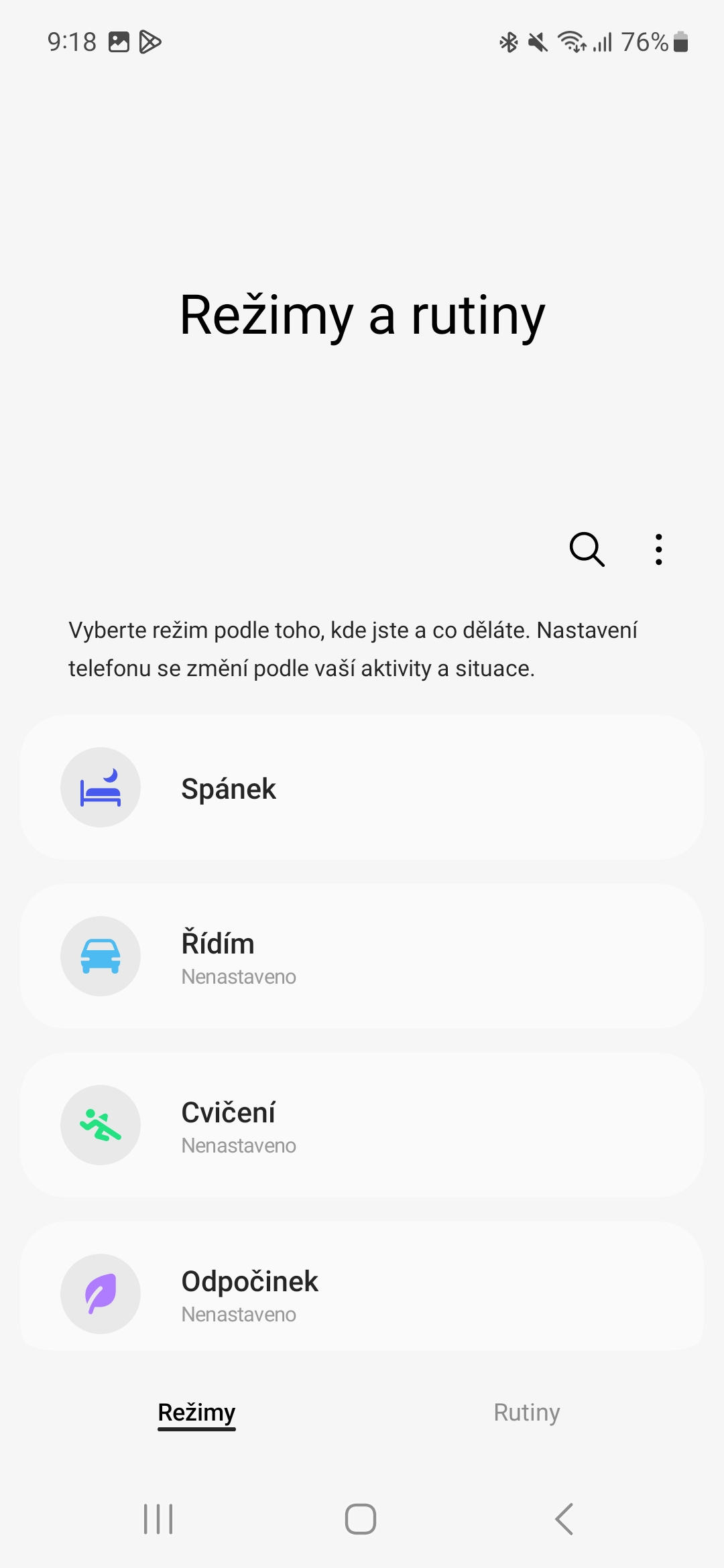
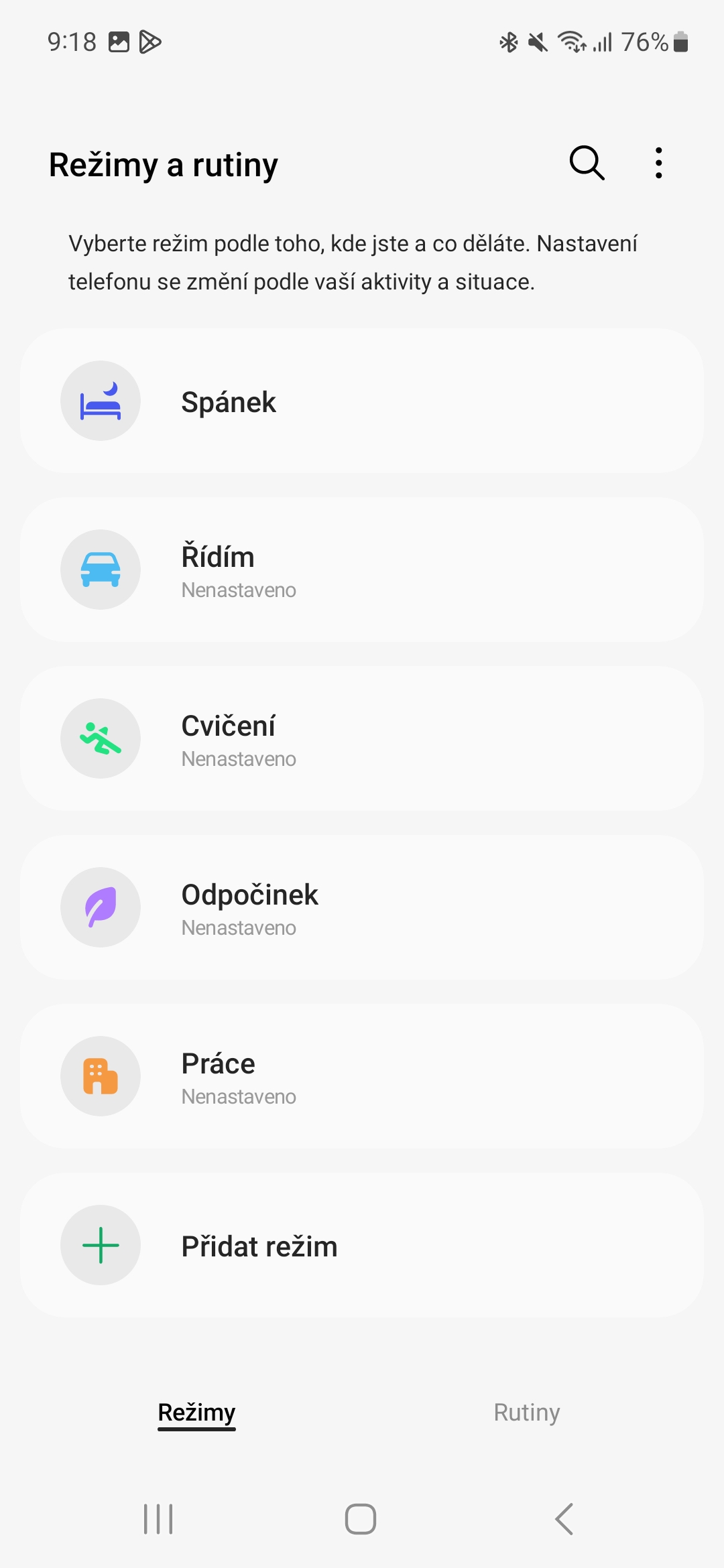
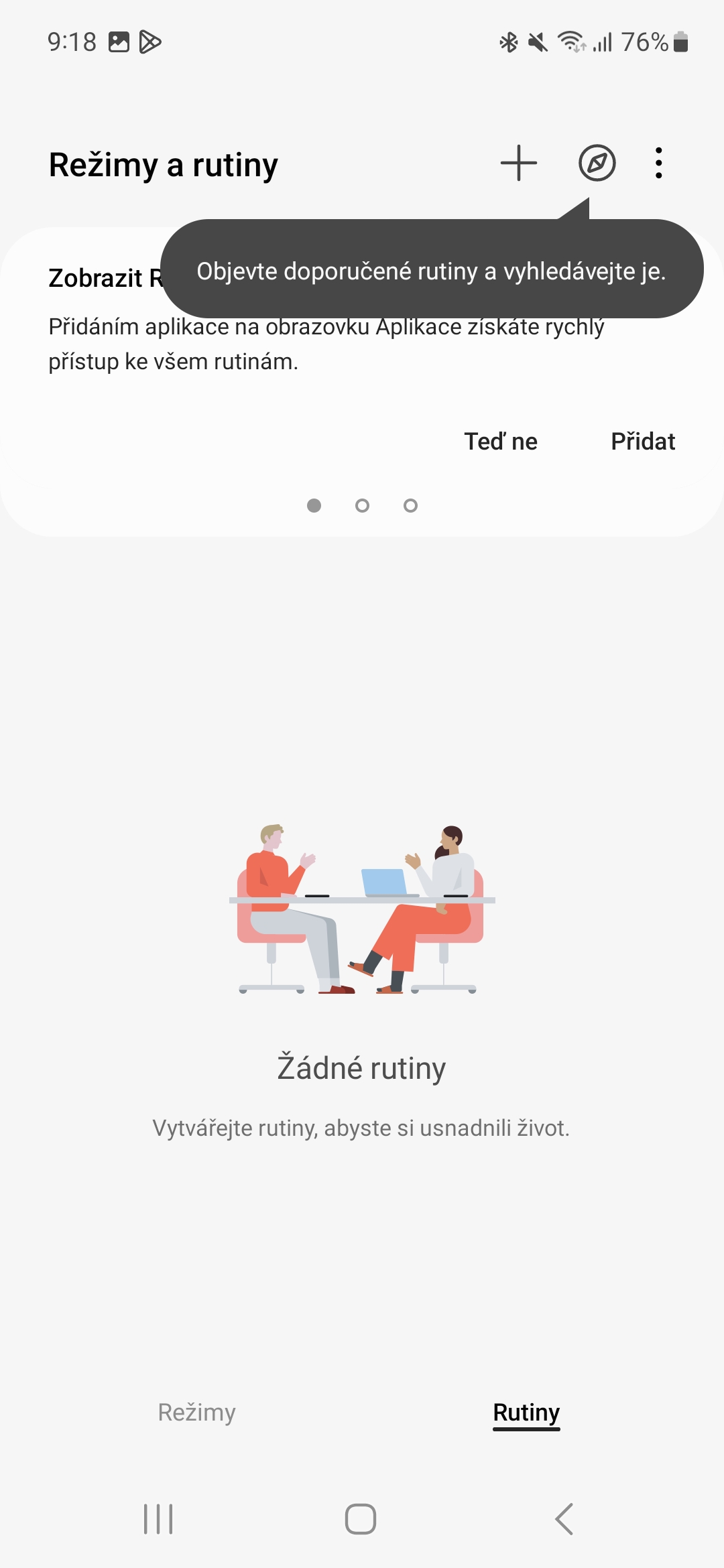
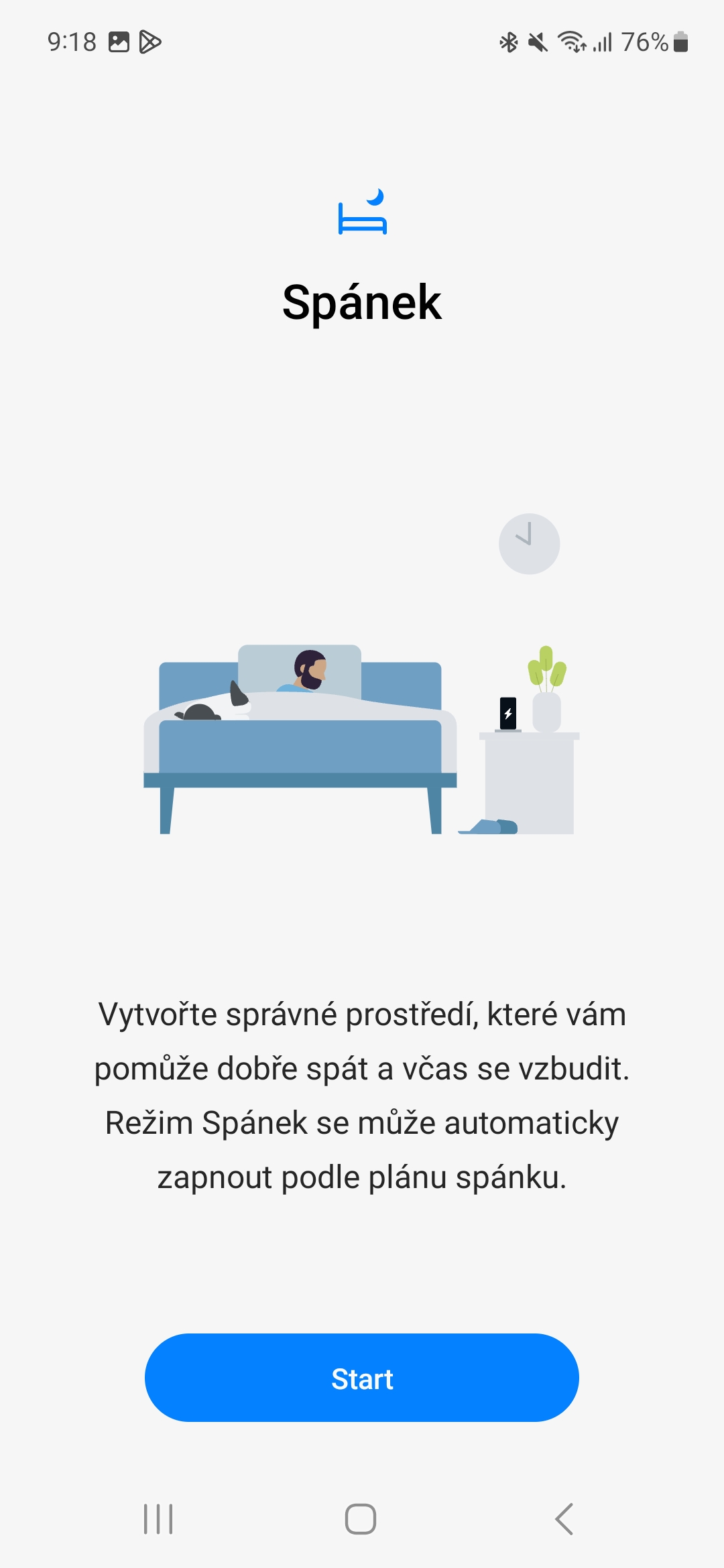
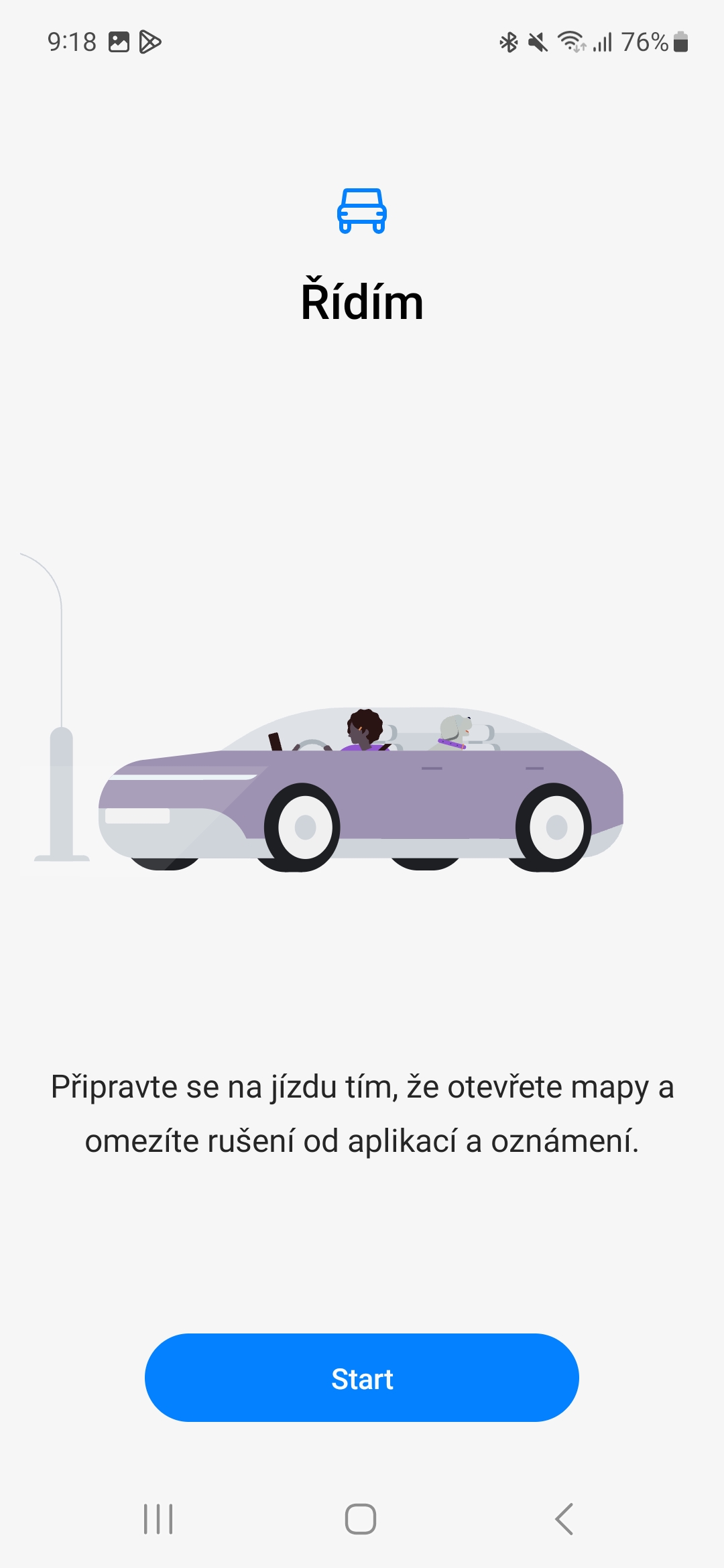
























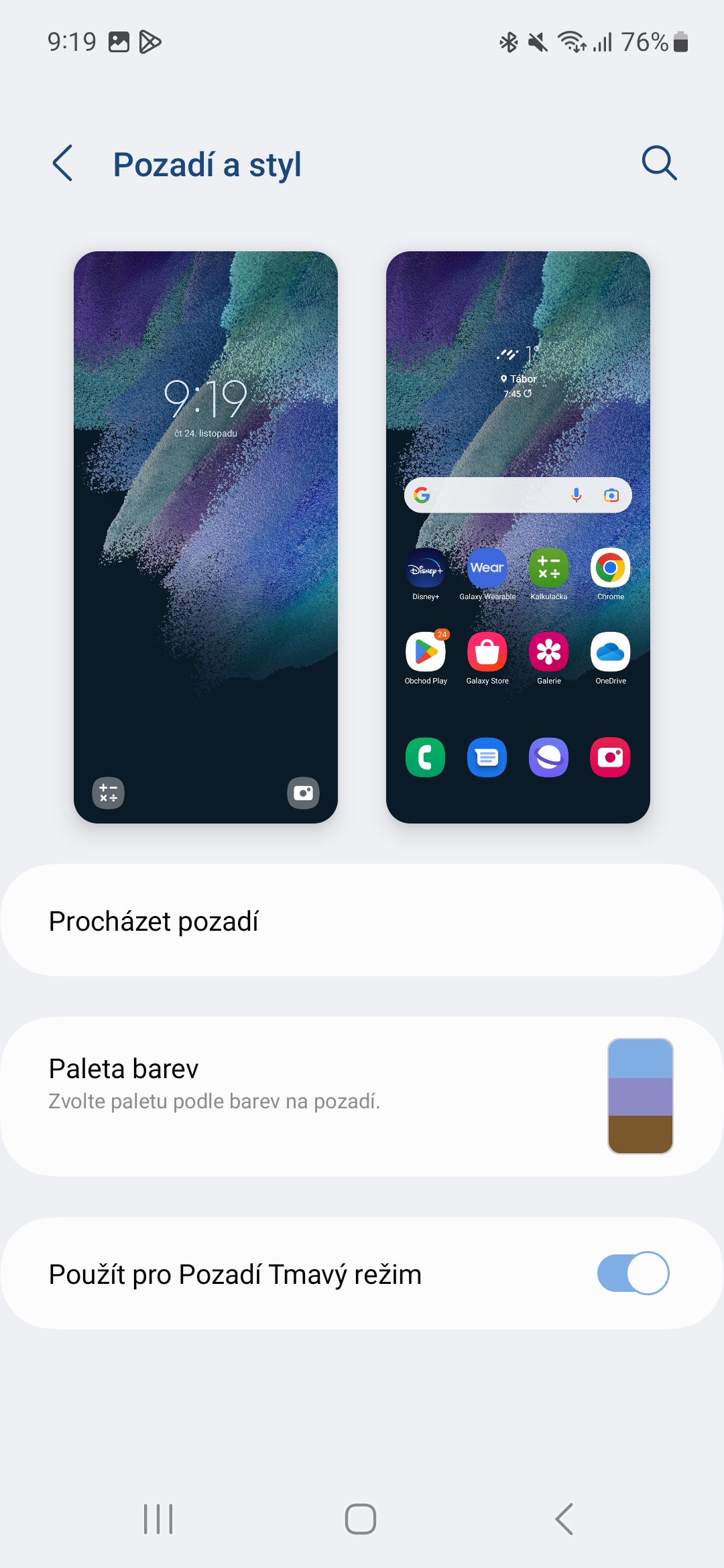
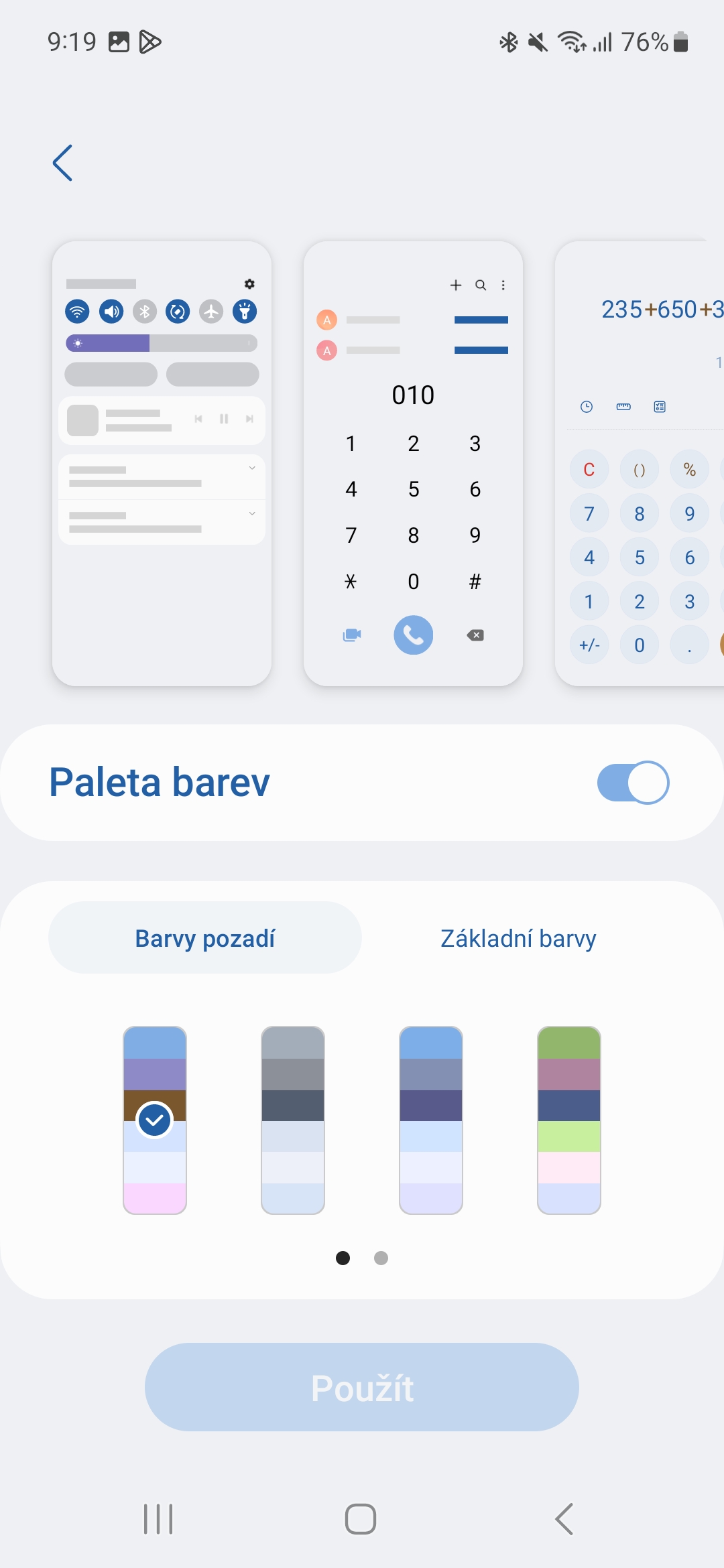
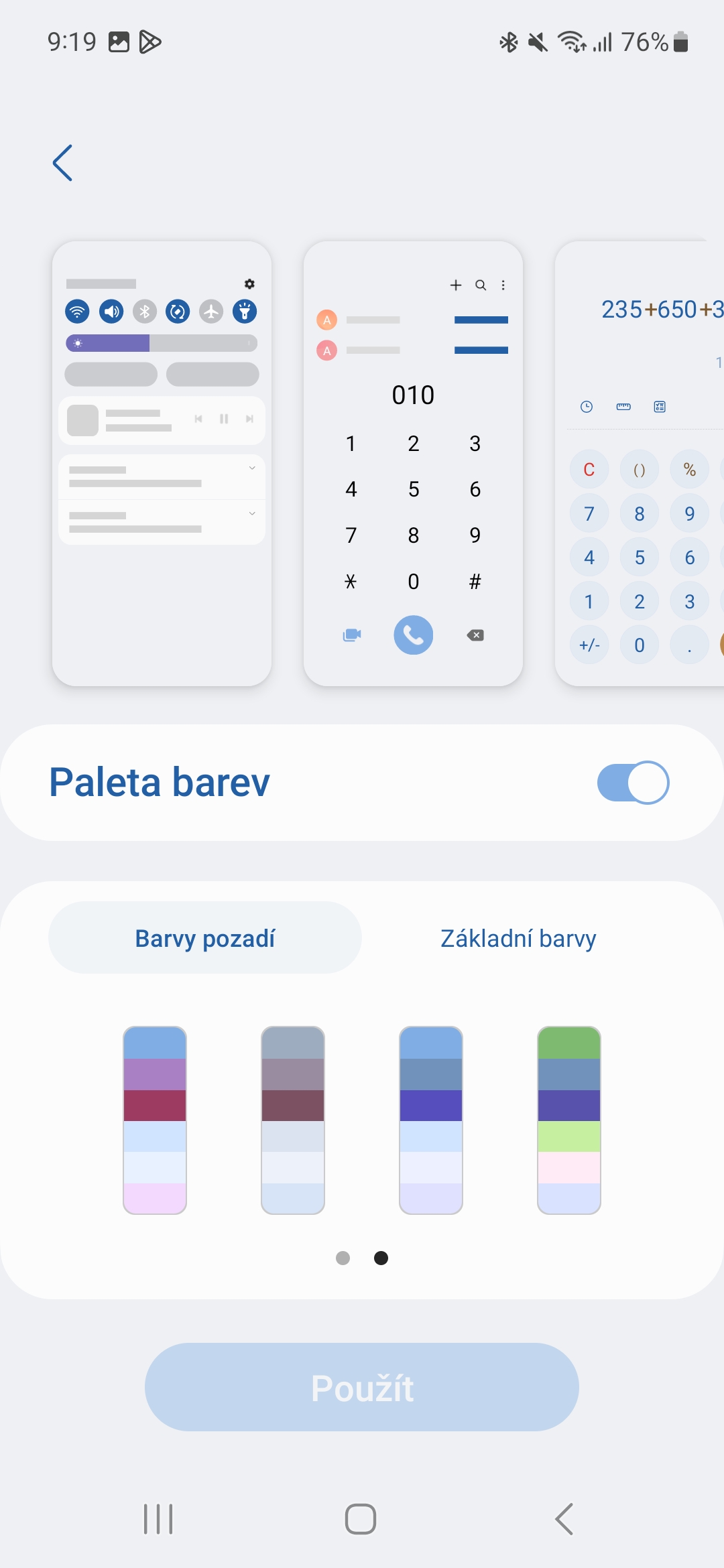
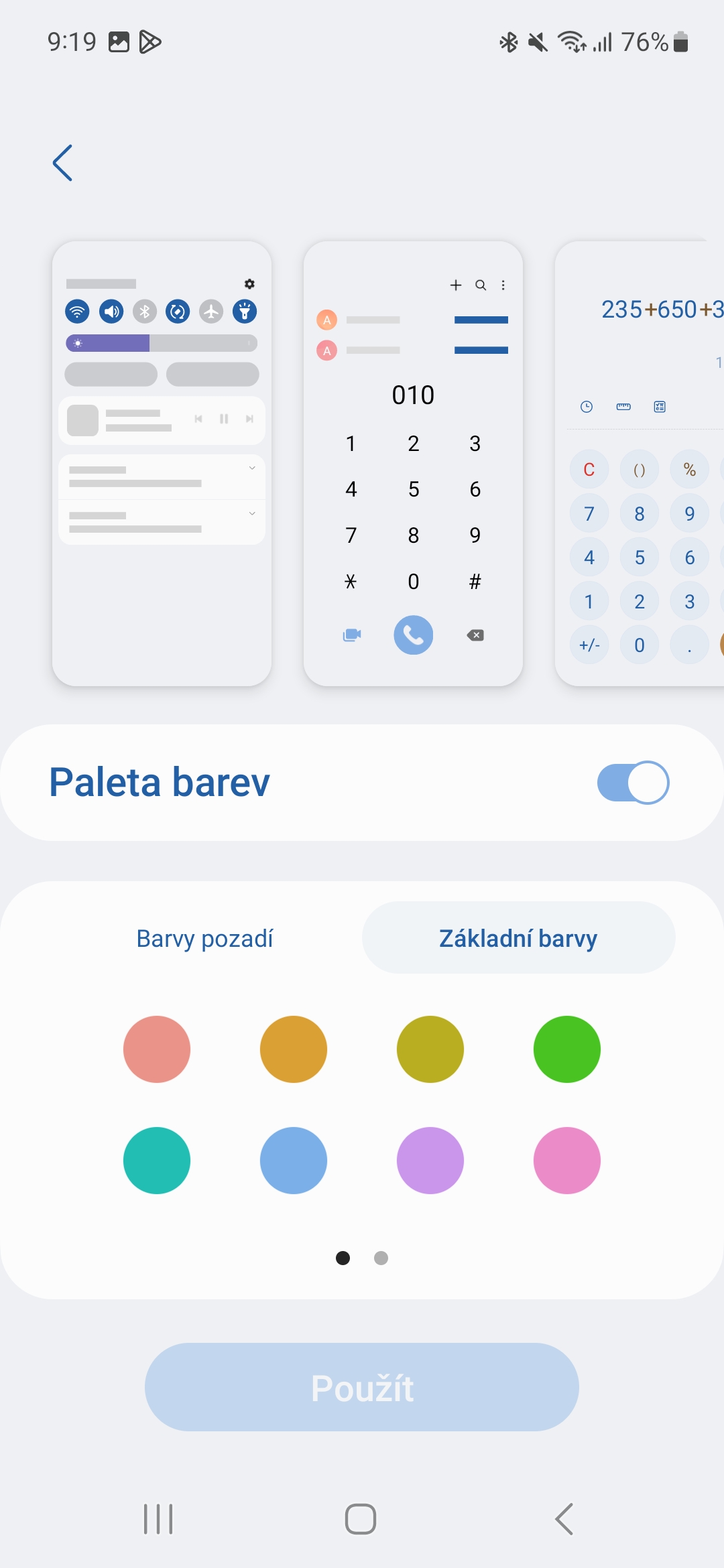
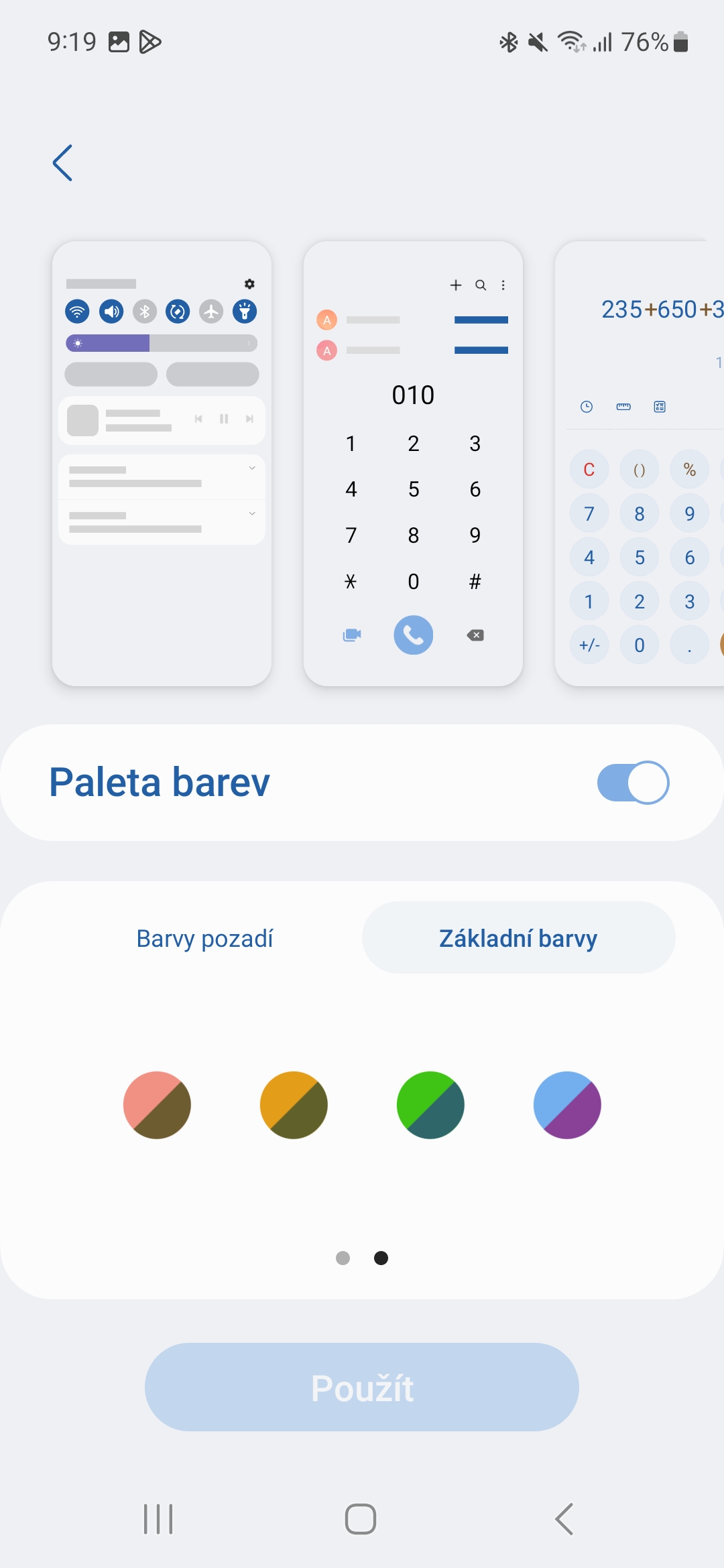
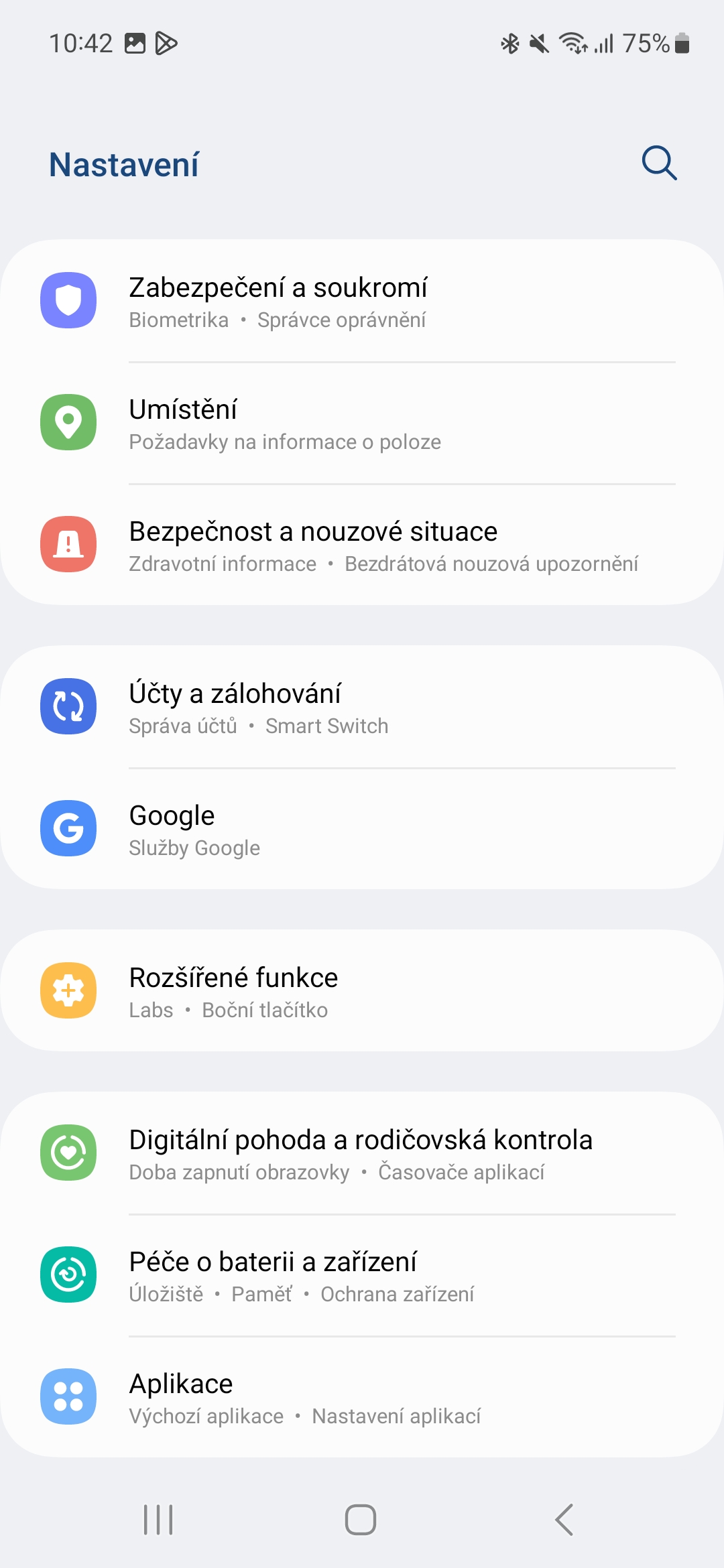

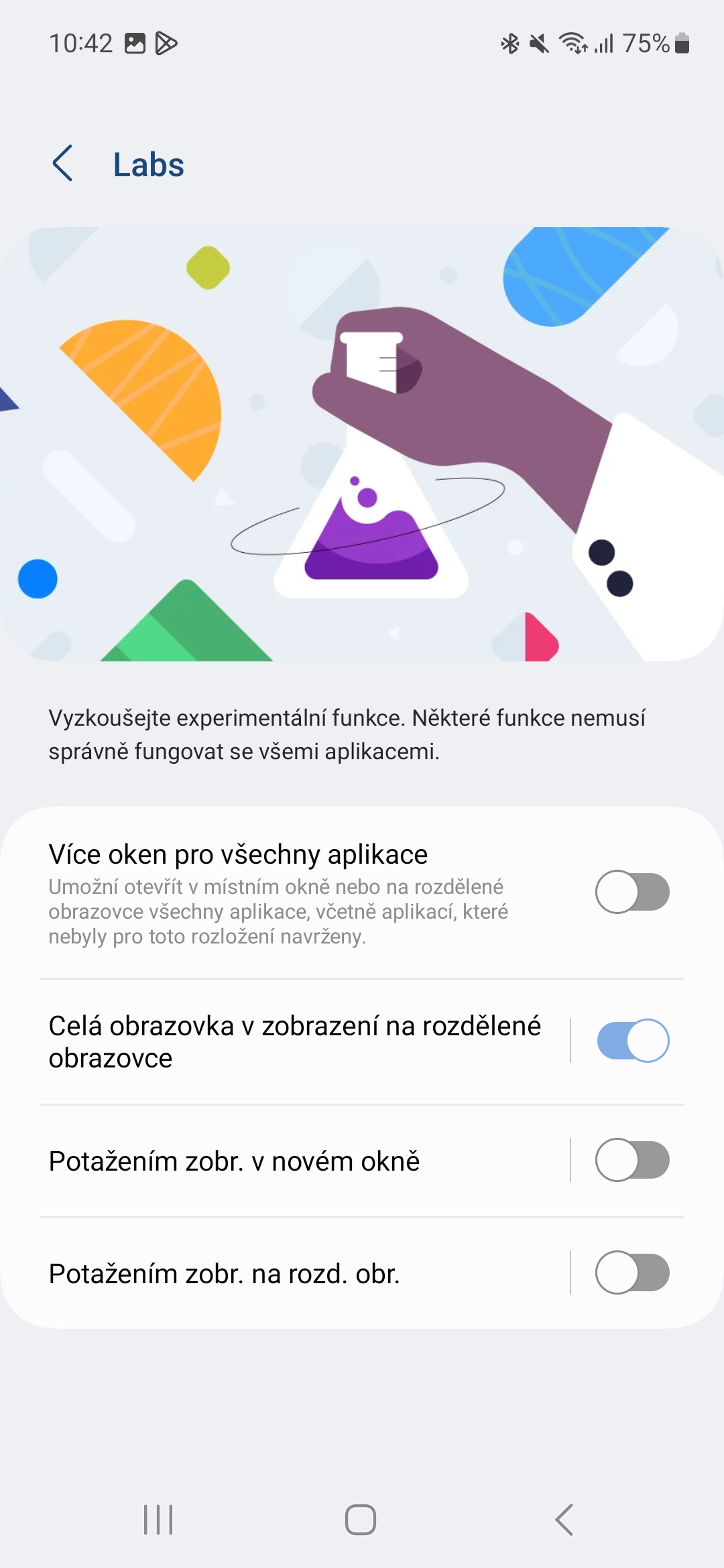
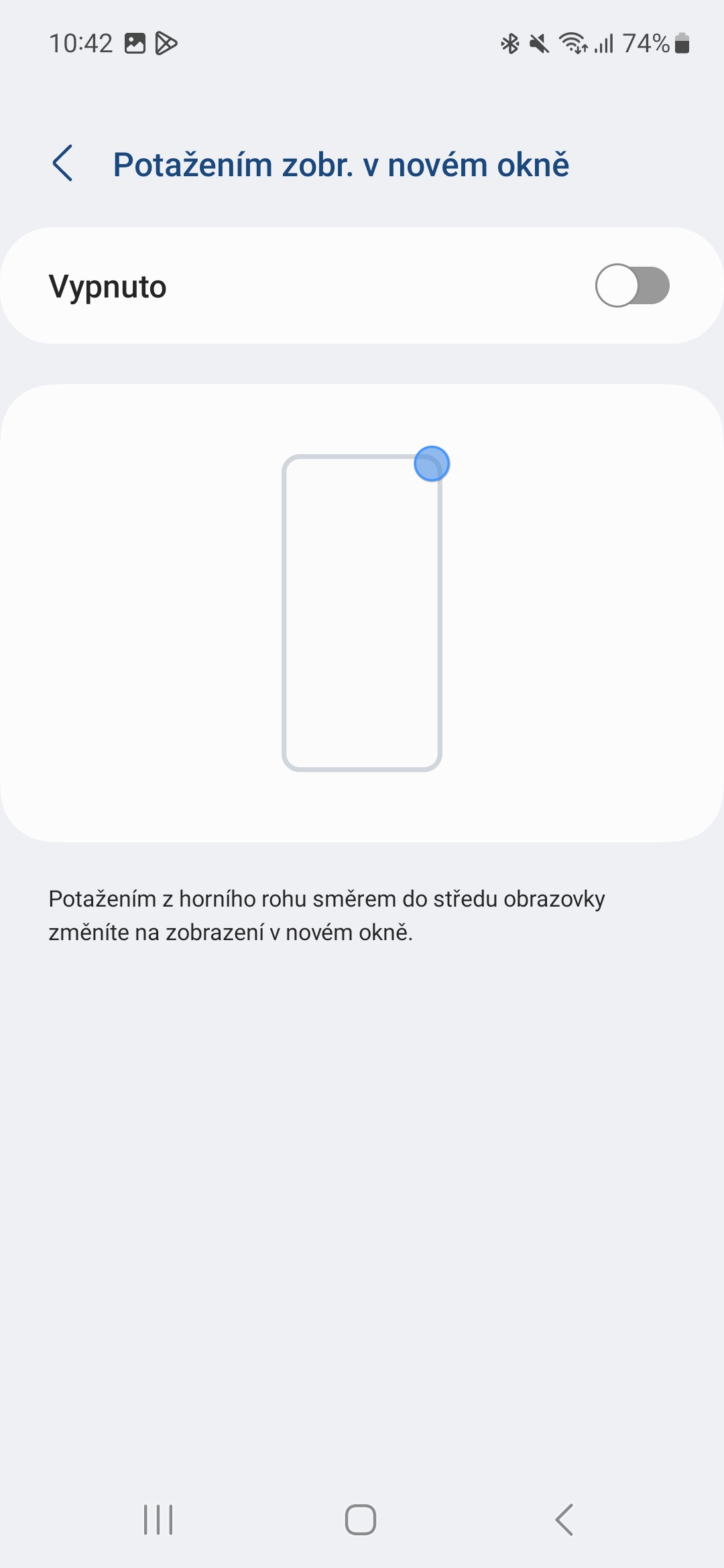

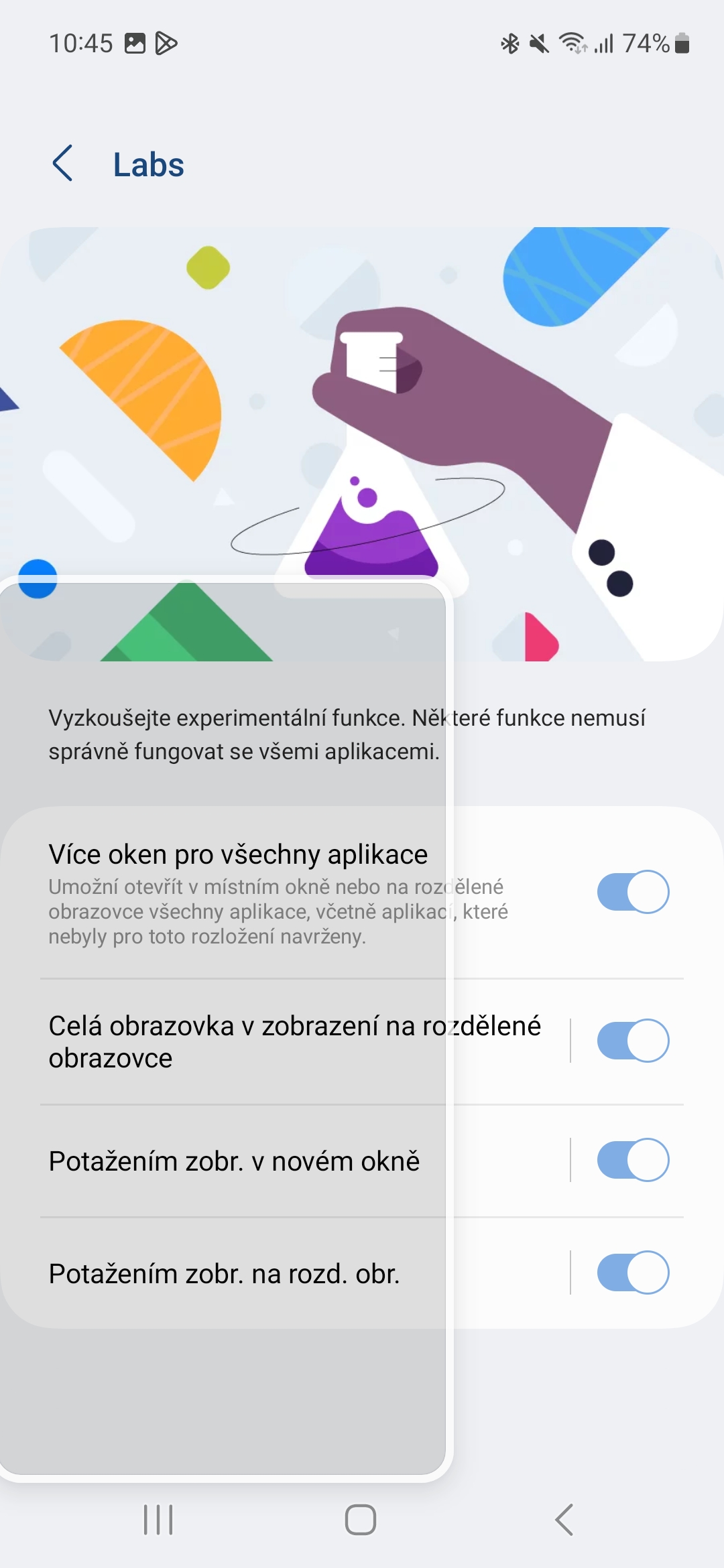
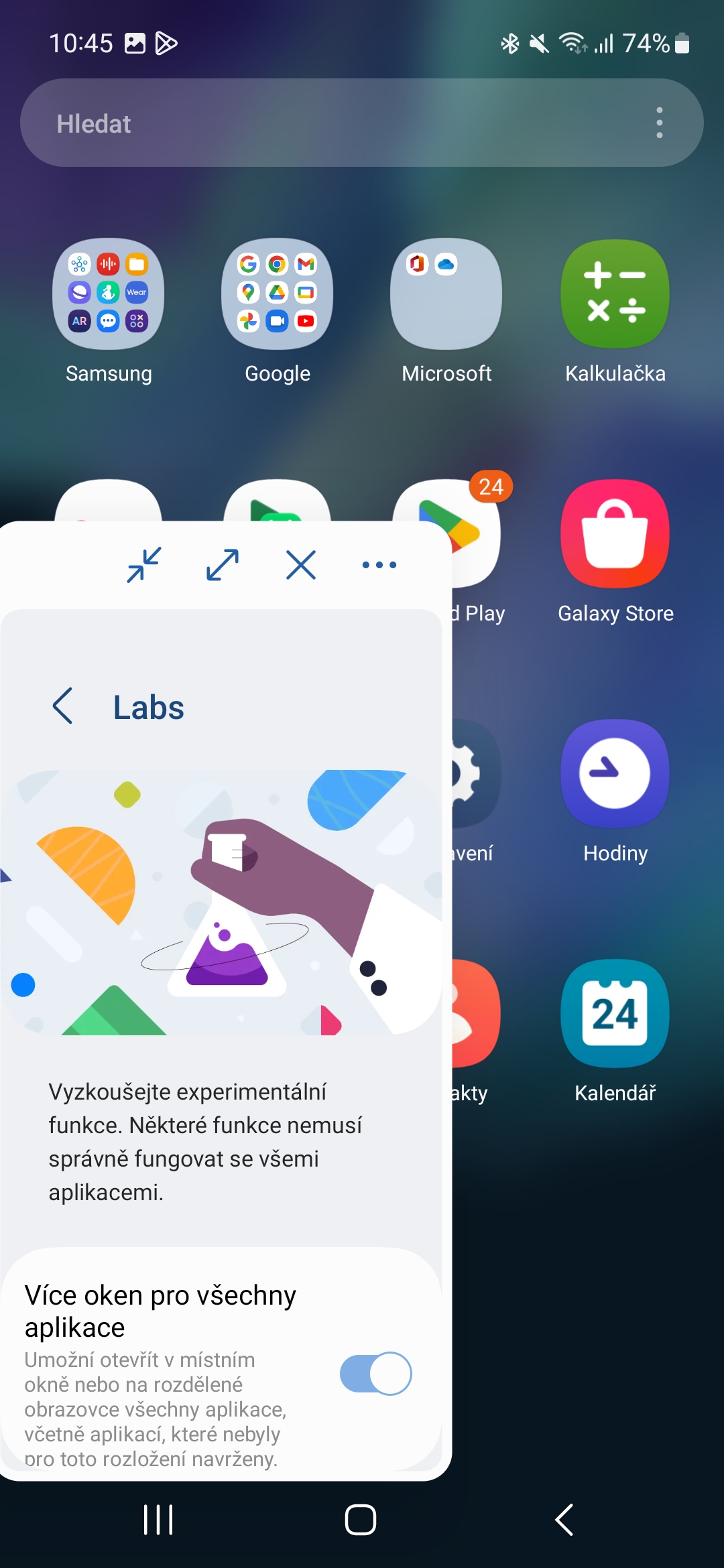

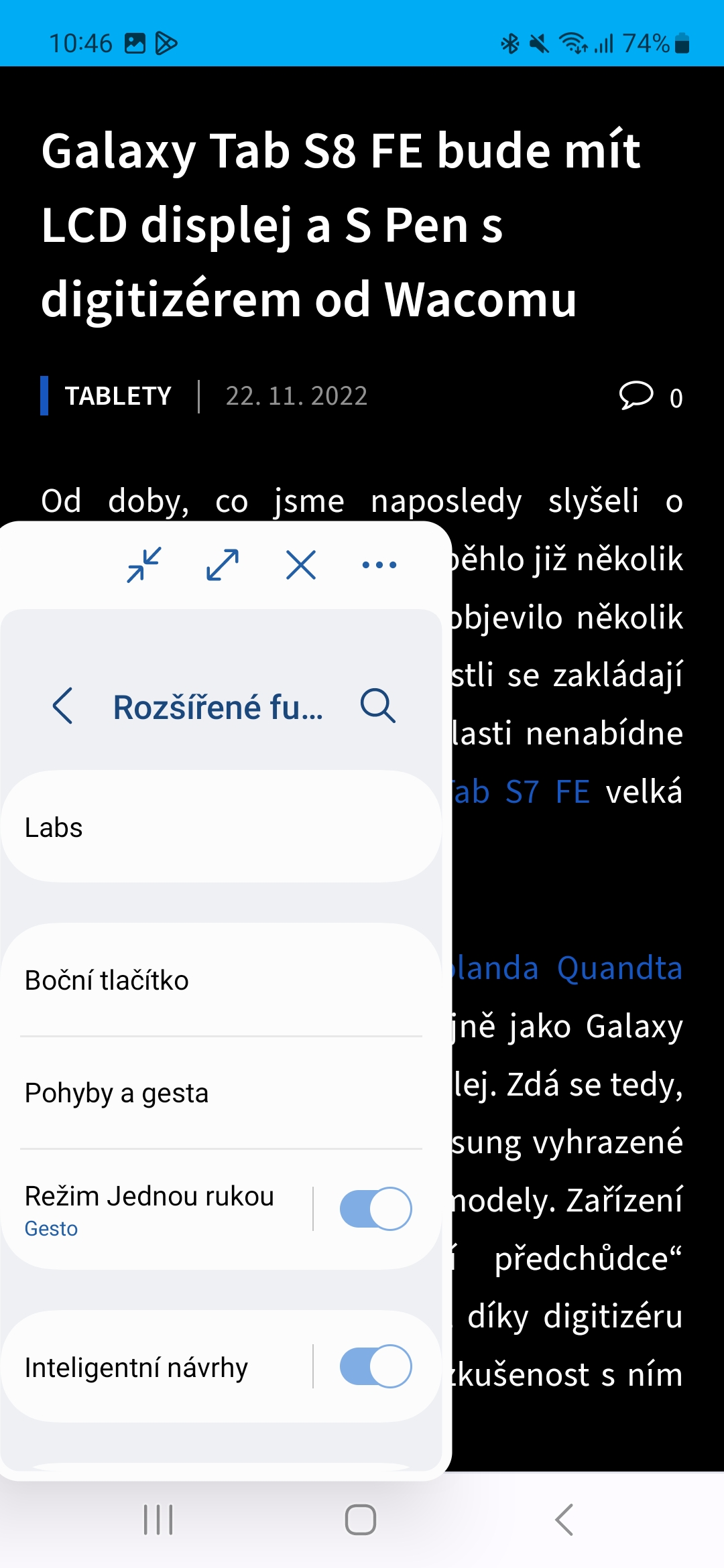
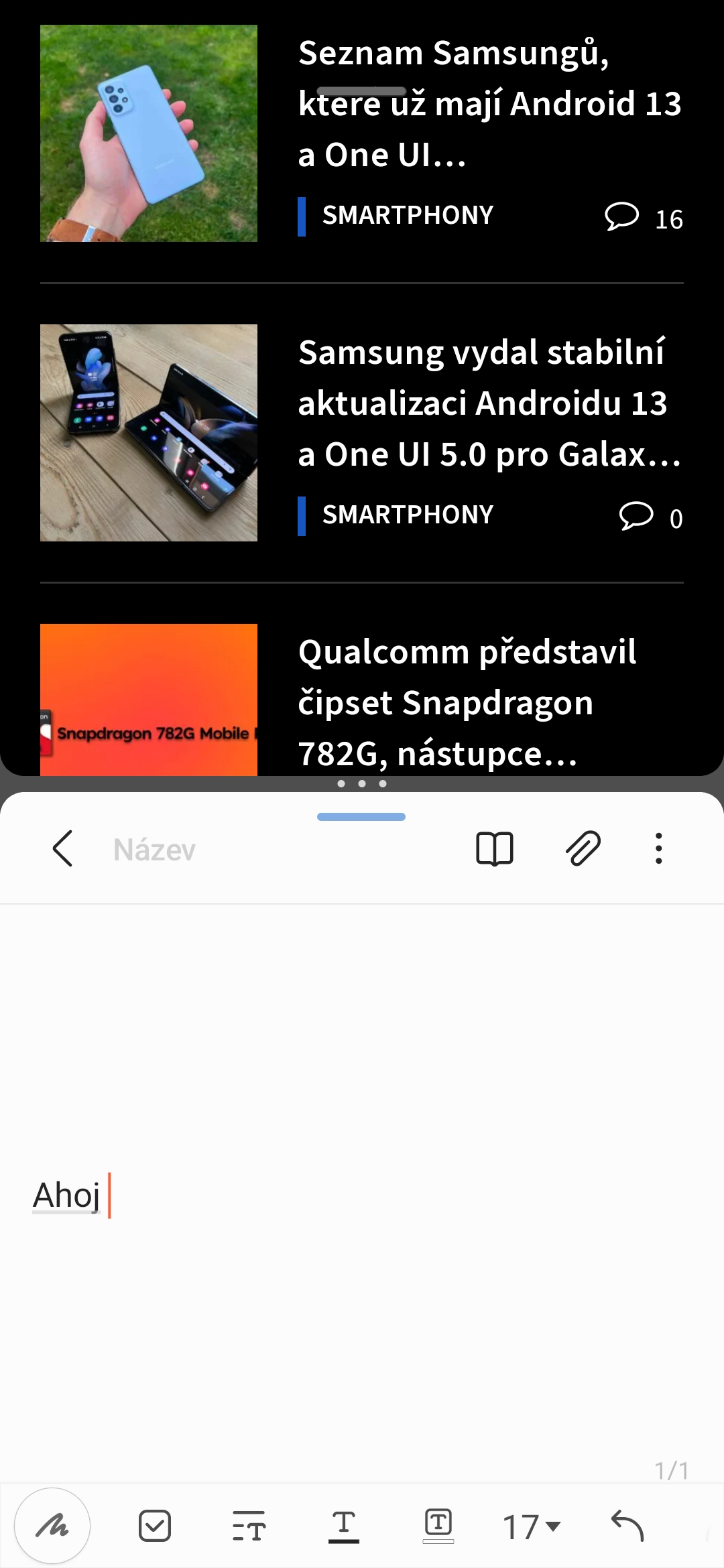

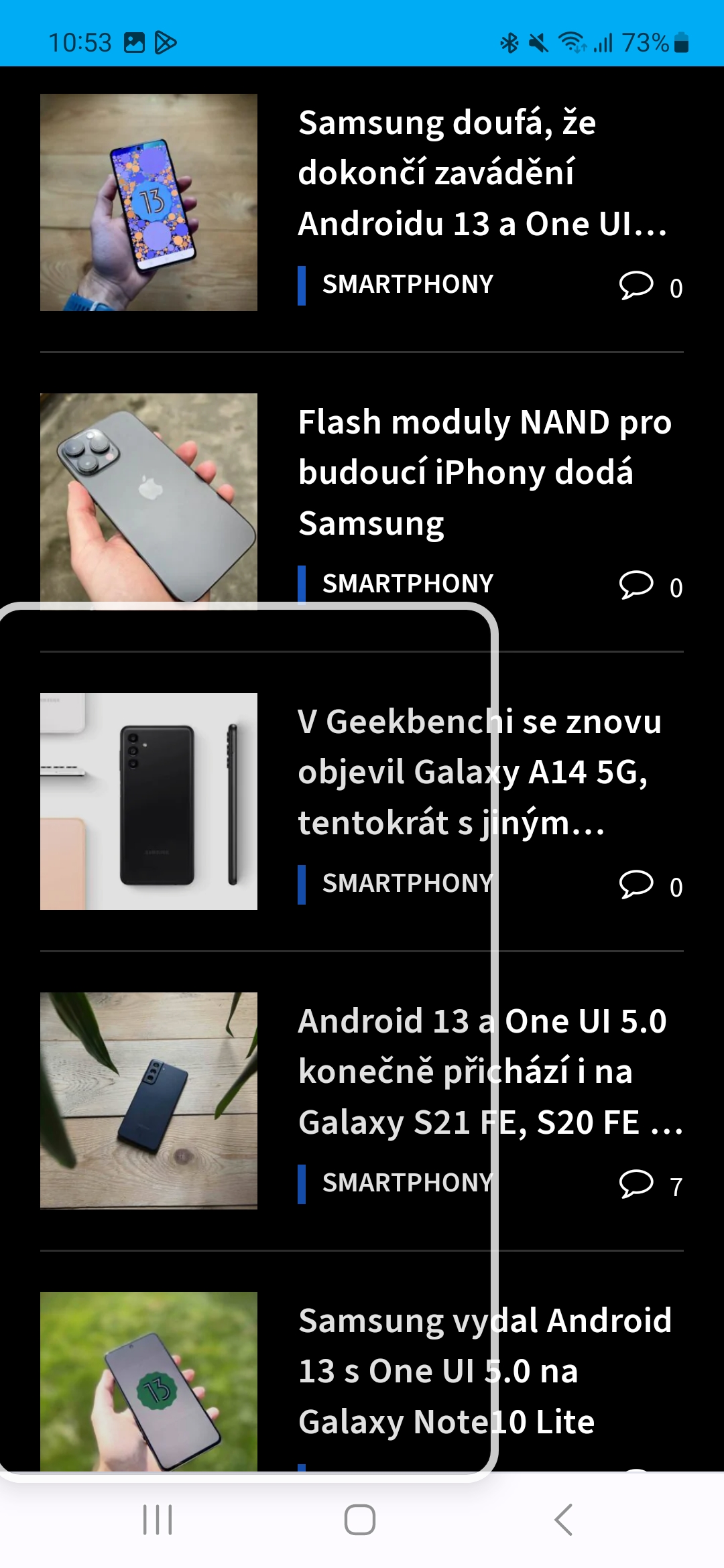


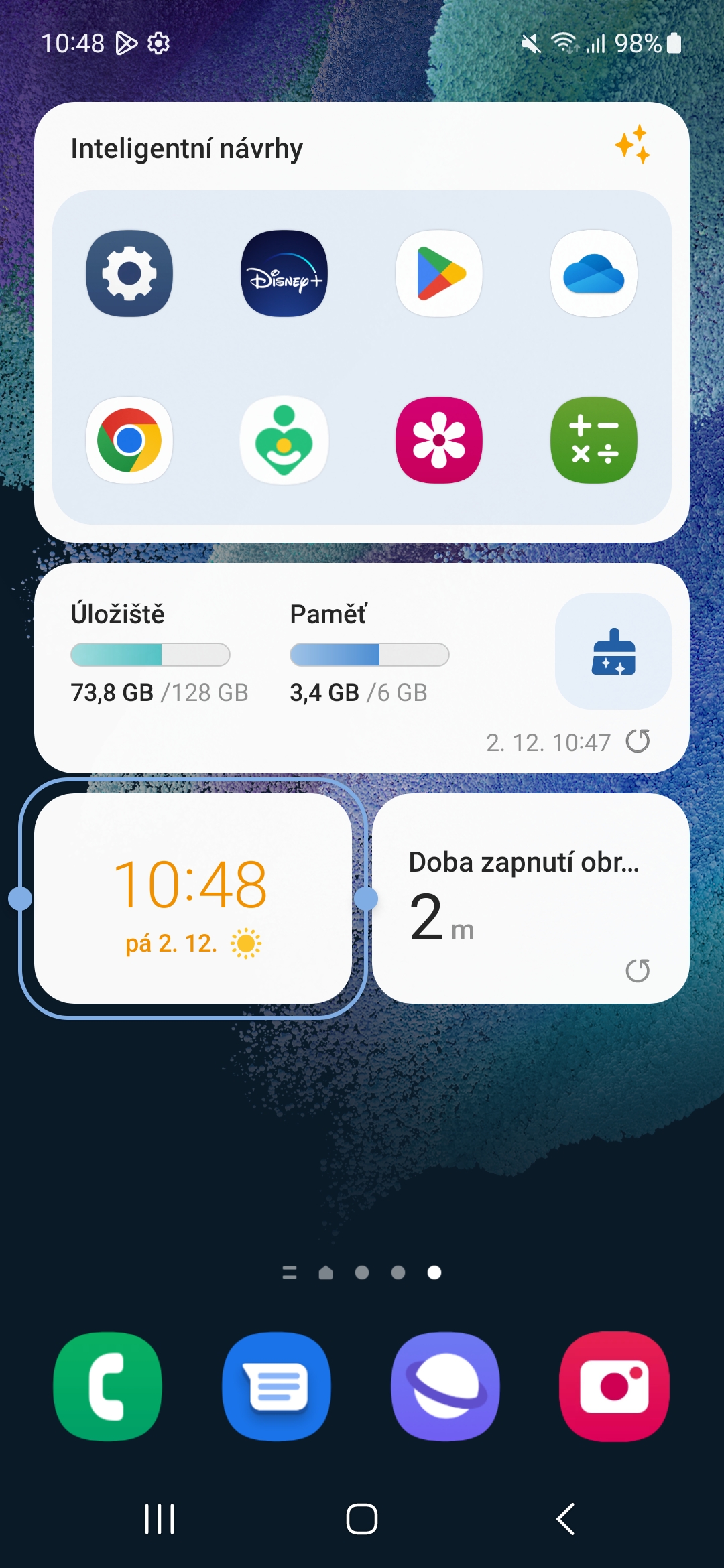
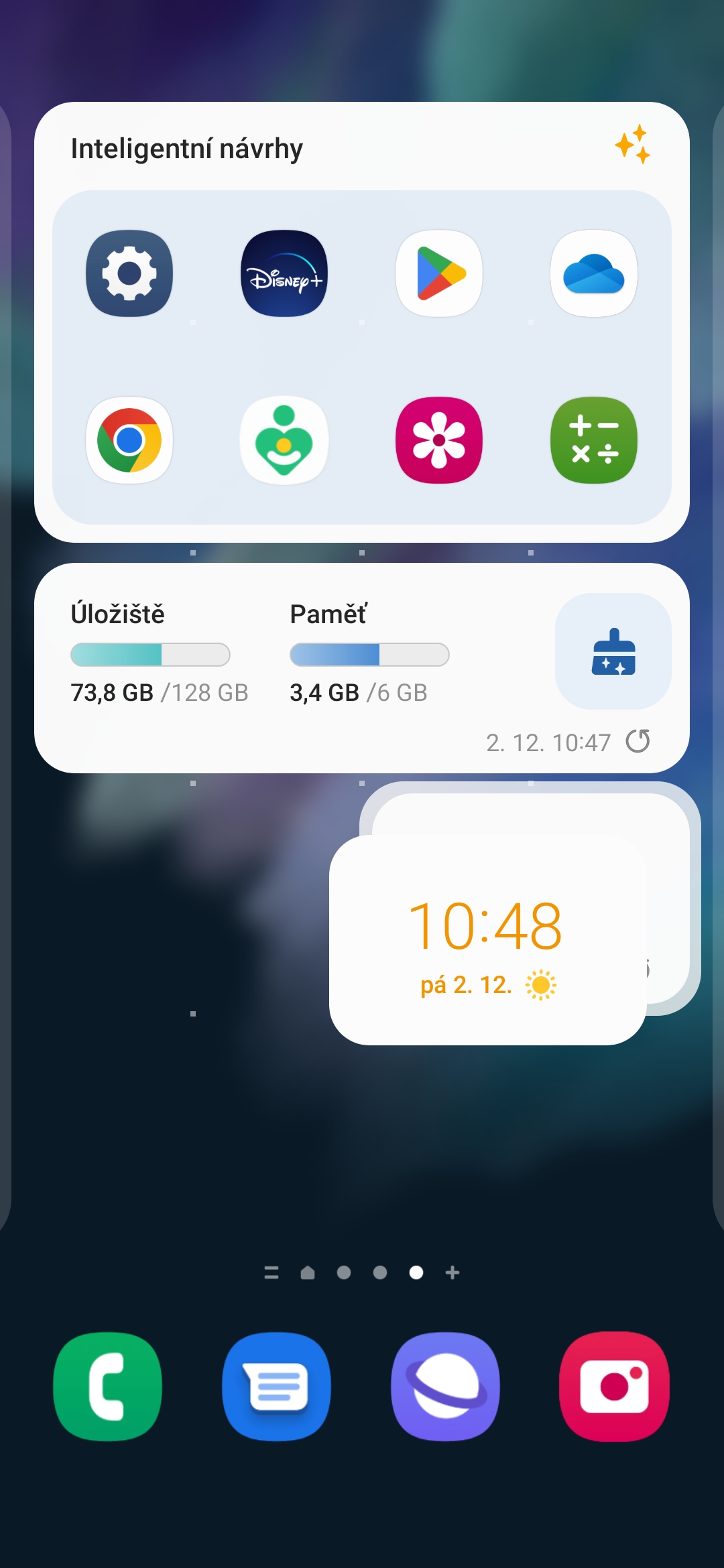
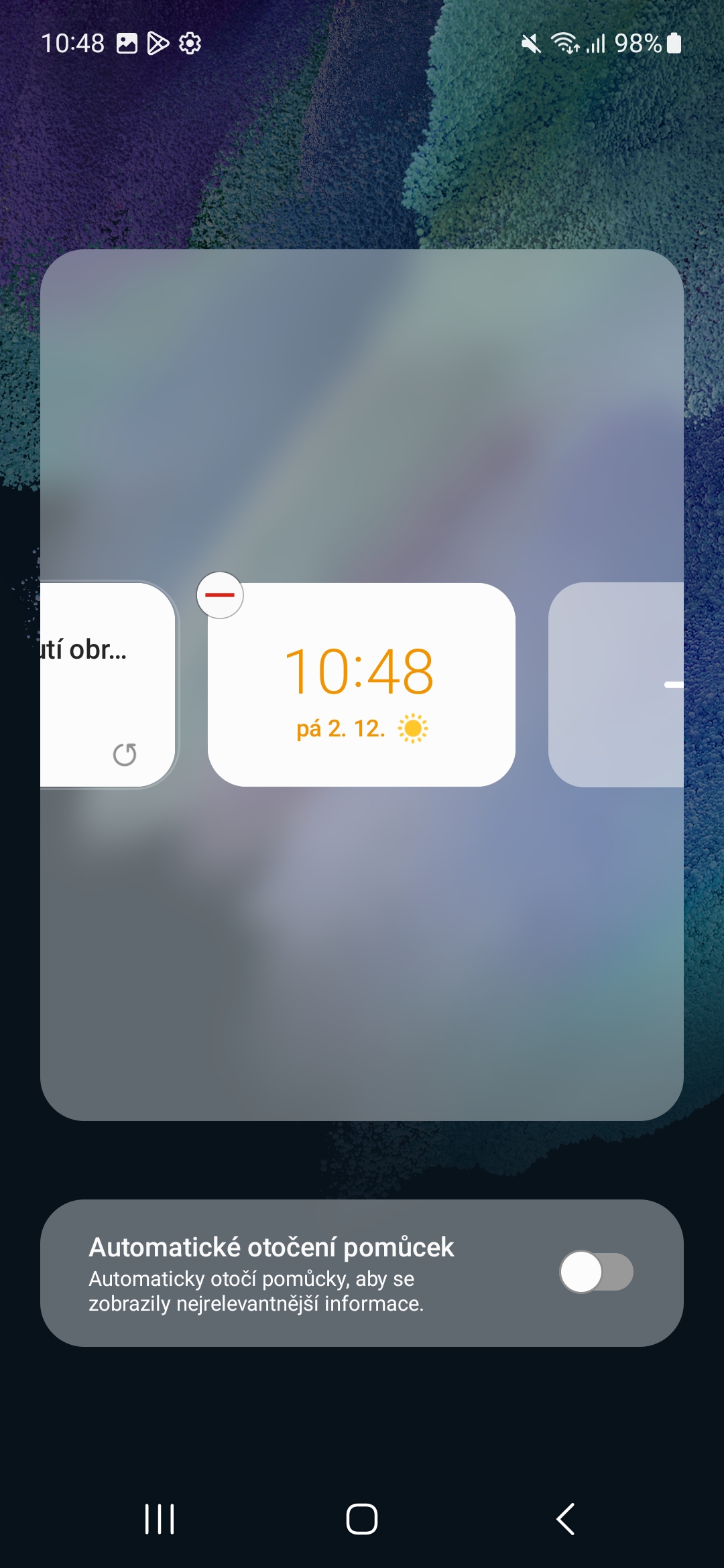

S androidem 13 Samsung ทำพลาดและทำกิจวัตรให้เสร็จเรียบร้อย ฉันมาโรงเรียนและโทรศัพท์ดังขึ้นถึงแม้ว่ากิจวัตรจะเปิดอยู่ แต่ตอนกลางคืนฉันตื่นขึ้นมาด้วยการแจ้งเตือนแย่ๆ และกิจวัตรตอนกลางคืนเปิดอยู่ พวกเขาแค่ใช้งานไม่ได้...
งั้นคุณคงตั้งค่าผิด...